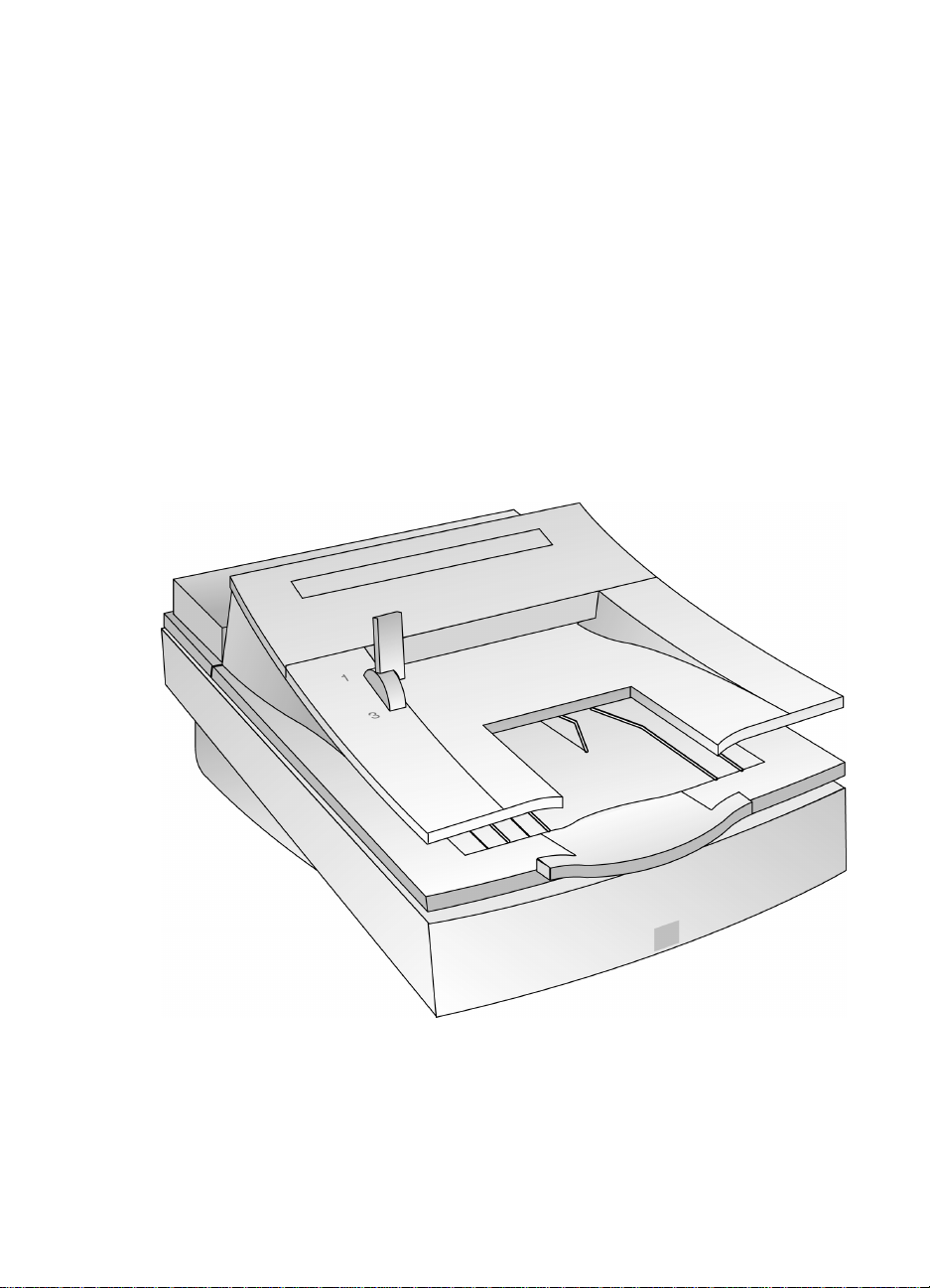
Automatischer Vorlageneinzug
Benutzerhandbuch
HP ScanJet Scanners
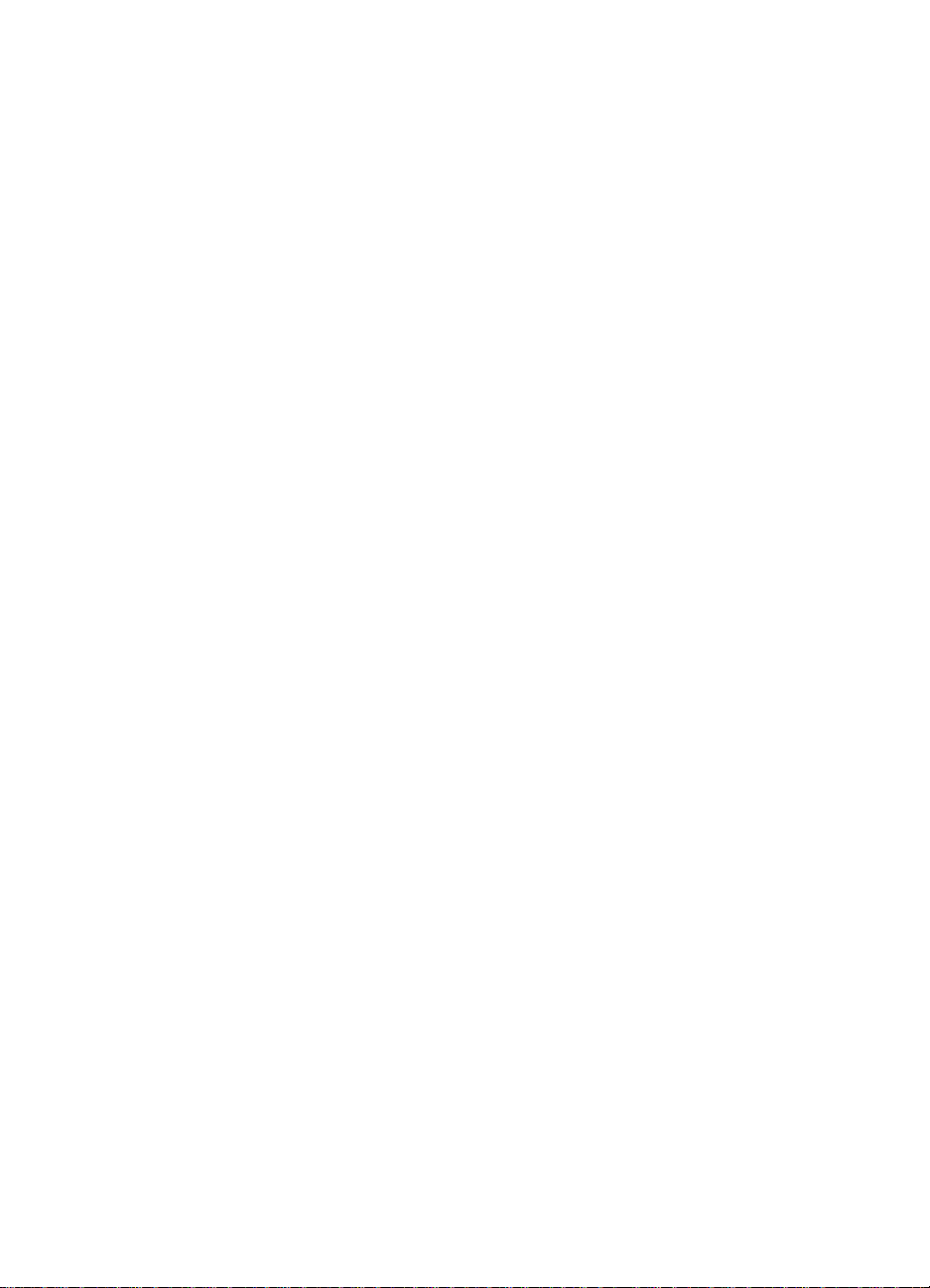
© Hewlett-Packard Co., 1999
Alle Rechte vorbehalten.
Jegliche Reproduktion,
Verwertung oder Übersetzung
ohne vorherige schriftliche
Erlaubnis ist untersagt, es sei
denn, sie wird durch das
Urheberrecht ausdrücklich
gestattet.
EINSCHRÄNKUNG DER
NUTZUNGSRECHTE
Die Benutzung,
Vervielfältigung und
Weitergabe unterliegt
gewissen Beschränkungen
laut Vertragsregelung (c)(1)(ii)
der Bestimmung über die
Rechte an technischen Daten
und Computersoftware (Rights
in Technical Data and
Computer Software)
52.227FAR14.
Vorlagen, die mit diesem
Produkt gescannt werden,
unterstehen möglicherweise
dem Schutz von Gesetzen und
anderen Bestimmungen, z.B.
dem Urheberrecht. Die
Einhaltung dieser Gesetze
und Vorschriften obliegt allein
dem Kunden.
Druckerzeugnis-Nr.
C5195-90415
2. Ausgabe, 1999
...................................................................................................................................................................................................................................
Gewährleistung
Änderungen der in diesem Dokument enthaltenen Informationen
jederzeit vorbehalten.
Hewlett-Packard bietet für dieses Material keinerlei
ausdrückliche oder stillschweigende Gewährleistung der
Marktfähigkeit oder der Eignung für einen bestimmten Zweck.
Hewlett-Packard haftet weder für Irrtümer in diesem Material noch für
Begleit- oder Folgeschäden, die im Zusammenhang mit der Lieferung,
dem Betrieb oder der Benutzung dieses Materials entstehen.
Dieses Dokument enthält urheberrechtlich geschützte Informationen.
Alle Rechte vorbehalten. Dieses Dokument darf ohne schriftliche
Genehmigung der Hewlett-Packard Company weder ganz noch
auszugsweise fotokopiert, reproduziert oder übersetzt werden.
Jegliche an diesem Gerät vorgenommene Änderung oder Modifizierung,
die nicht ausdrücklich von Hewlett-Packard gestattet wurde, kann den
Verfall der Nutzungsrechte des Benutzers bewirken. Es dürfen nur die
mit diesem Gerät gelieferten bzw. nur von Hewlett-Packard ausdrücklich
zugelassene Kabel, Stecker, Netzkabel und Zubehörteile verwendet
werden.
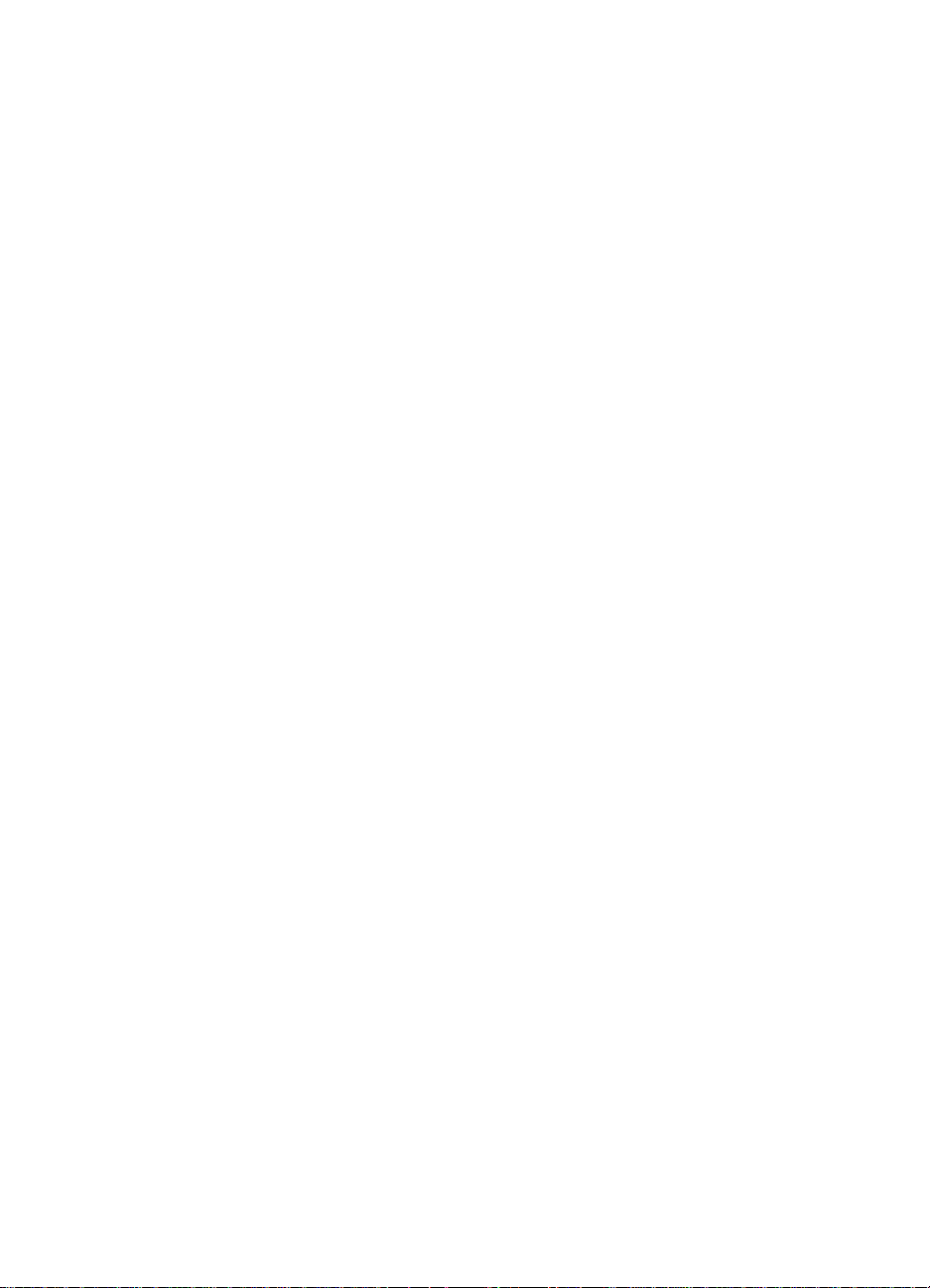
Inhaltsverzeichnis
....................................................................................................................................................................................................................................
Montieren des automatischen Vorlageneinzugs
1
(ADF)
Funktionen des ADF . . . . . . . . . . . . . . . . 1-2
Schritt 1: Auspacken des ADF. . . . . . . . . . . 1-3
Schritt 2: Anschließen des ADF . . . . . . . . . . 1-4
Gebrauchsanweisung für den automatischen
2
Vorlageneinzug (ADF)
Tips zum Verbessern des Papiertransports . . . . 2-2
Scannen von Vorlagen mit Hilfe des ADF. . . . . 2-4
Scannen einer Einzelseite . . . . . . . . . . . . . 2-8
Wartung des automatischen Vorlageneinzugs (ADF)
3
Reinigen des ADF . . . . . . . . . . . . . . . . . . 3-2
Auswechseln des ADF-Fensters . . . . . . . . . . 3-4
Abmontieren des ADF . . . . . . . . . . . . . . . 3-6
Bestellen von Ersatzteilen und anderen Artikeln. 3-7
Beseitigen eines Papierstaus
4
Beseitigen eines Papierstaus . . . . . . . . . . . . 4-2
Zusätzliche Informationen
5
Gewährleistungs-bedingungen. . . . . . . . . . . 5-2
ADF-Kenndaten . . . . . . . . . . . . . . . . . . . 5-5
Vorschriften . . . . . . . . . . . . . . . . . . . . . 5-6
FCC-Konformitätserklärung . . . . . . . . . . . . 5-7
Konformitätserklärung . . . . . . . . . . . . . . . 5-9
Glossar
Stichwortverzeichnis
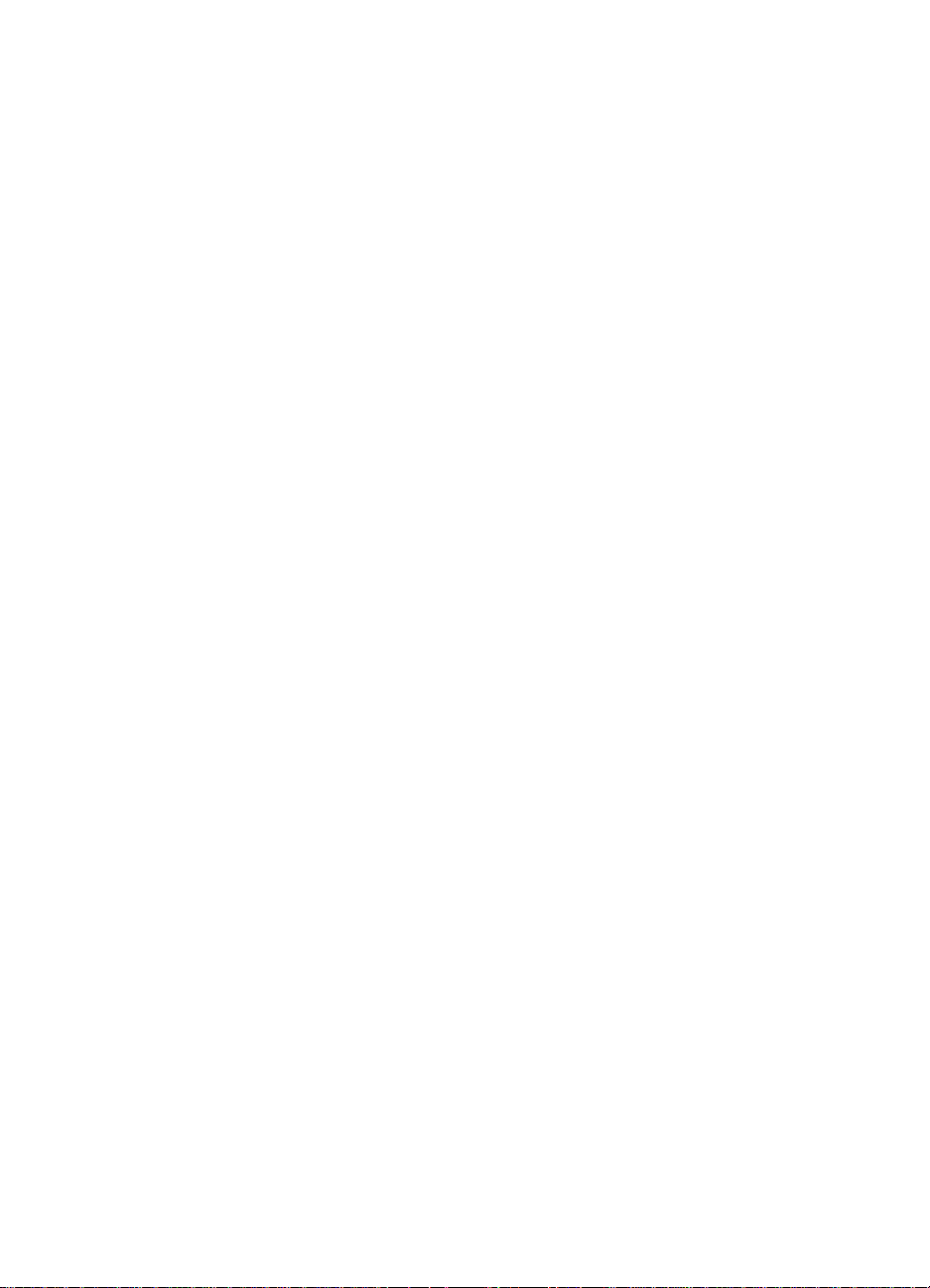
Montieren des automatischen Vorlageneinzugs (ADF)
...................................................................................
1-2
Funktionen des
ADF
1
1-3
1-4
Schritt 1:
Auspacken des
ADF
Schritt 2:
Anschließen des
ADF
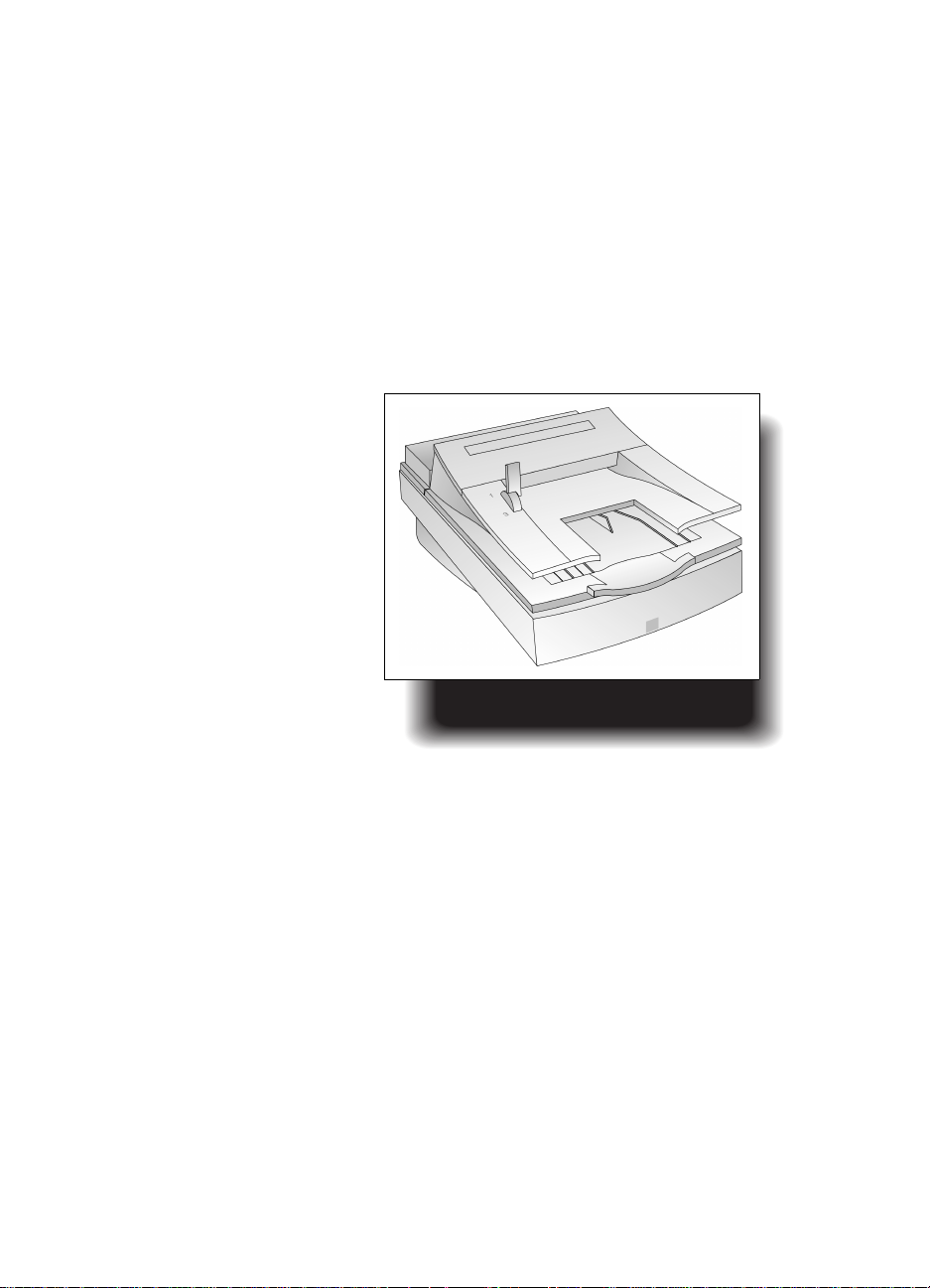
Funktionen des ADF
Der automatische Vorlageneinzug (englische Ab kürzung
„ADF“) ist ein äußerst nützliches Zusatzteil zu einem HP
ScanJet-Farbscanner. Mit dem ADF kann man bis zu 25
Seiten in einem Durchgang automatisch scannen (die
genaue Anzahl hängt vom jeweiligen Papiergewicht ab).
• Automatisches Scannen und Umwandeln mehrerer
Textseiten bei Kombination des ADF mit einem OCRProgramm (optische Zeichenerkennung). Mit diesem
Verfahren läßt sich der
Zeitaufwand beim Einlesen
von Text für Dokumente
wie z.B. Infos oder
Rundbriefe erheblich
verringern.
• Automatisches Scannen
mehrerer Seiten mit
Bildern bei Verwendun g
des ADF zusammen mit
Bildscanner-Software.
• Gleichzeitiges Scannen von
Text und Bildern bei
Verwendung des ADF
zusammen mit der
Scanner-Software.
• Elektronisches Speichern,
ADF an einem HP ScanJet-Scanner
Abrufen und Versenden
gescannter Dokumente
nach Bedarf bei Einsatz eines DokumentenVerwaltungsprogramms.
In den nun folgenden Abschnitten erfahren Sie, wie man
den ADF montiert.
.................................................................................................................................................................. ..................................................................
Funktionen des ADF
1-2
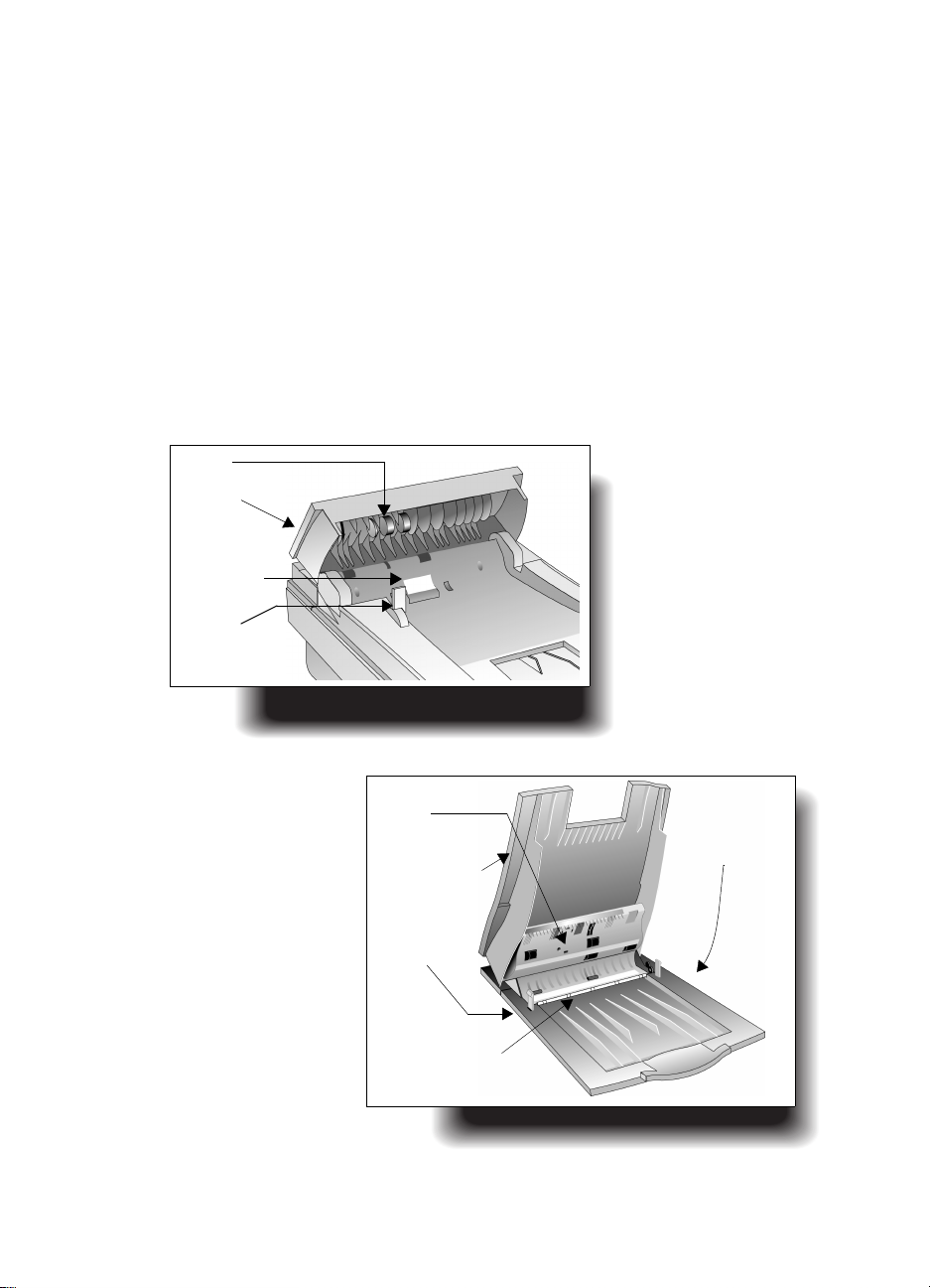
Rollen
Gehäuseklappe
Trennplatte
Papierladehebel
Schritt 1: Auspacken
des ADF
....................................................................................................................................................................................................................................
1
Bitte prüfen Sie beim Auspacken, ob der
automatische Dokumenteneinzug beschädigt ist.
Sollten Schäden feststellbar sein, benachrichtigen Sie
bitte das Geschäft bzw. die V ersandfirma, wo Sie den
ADF gekauft haben.
2
Heben Sie den Karton und das Verpackungsmaterial
für den Fall auf, daß Sie den ADF einmal
transportieren müssen.
3
Machen Sie sich nun mit den Einzelteilen des ADF
vertraut:
1-3
Gehäuseklappe oben
flache graue
Leiste
Stützarme
(unter dem ADF)
Vorlagenfach
Auswurffach
auswechselbares
Fenster
Vorlagenfach oben
Schritt 1: Auspacken des ADF

Schritt 2: Anschließen
des ADF
Hinweis
1
2
3
Haben Sie den ADF zusammen mit dem
Scanner erhalten, dann fahren Sie fort mit
Schritt 8 auf der Seite 1-6.
Schalten Sie den Scanner aus, indem Sie den
Netzstecker aus der Steckdose ziehen.
Öffnen Sie den Vorlagenhalter-Deckel.
Fassen Sie das mit Scharnieren ausgestattete Ende
des Vorlagenhalter-Deckels an, und lösen Sie es vom
Scanner, indem Sie es gerade nach oben ziehen.
Eventuell müssen Sie mit dem Deckel etwas seitwärts
wackeln, um ihn vom Scanner loszubekommen.
Drücken Sie den Deckel jedoch nicht zu weit zurück.
....................................................................................................................................................................................................................................
Abnehmen des Vorlagenahalter-
Deckels
Schritt 2: Anschließen des ADF
1-4
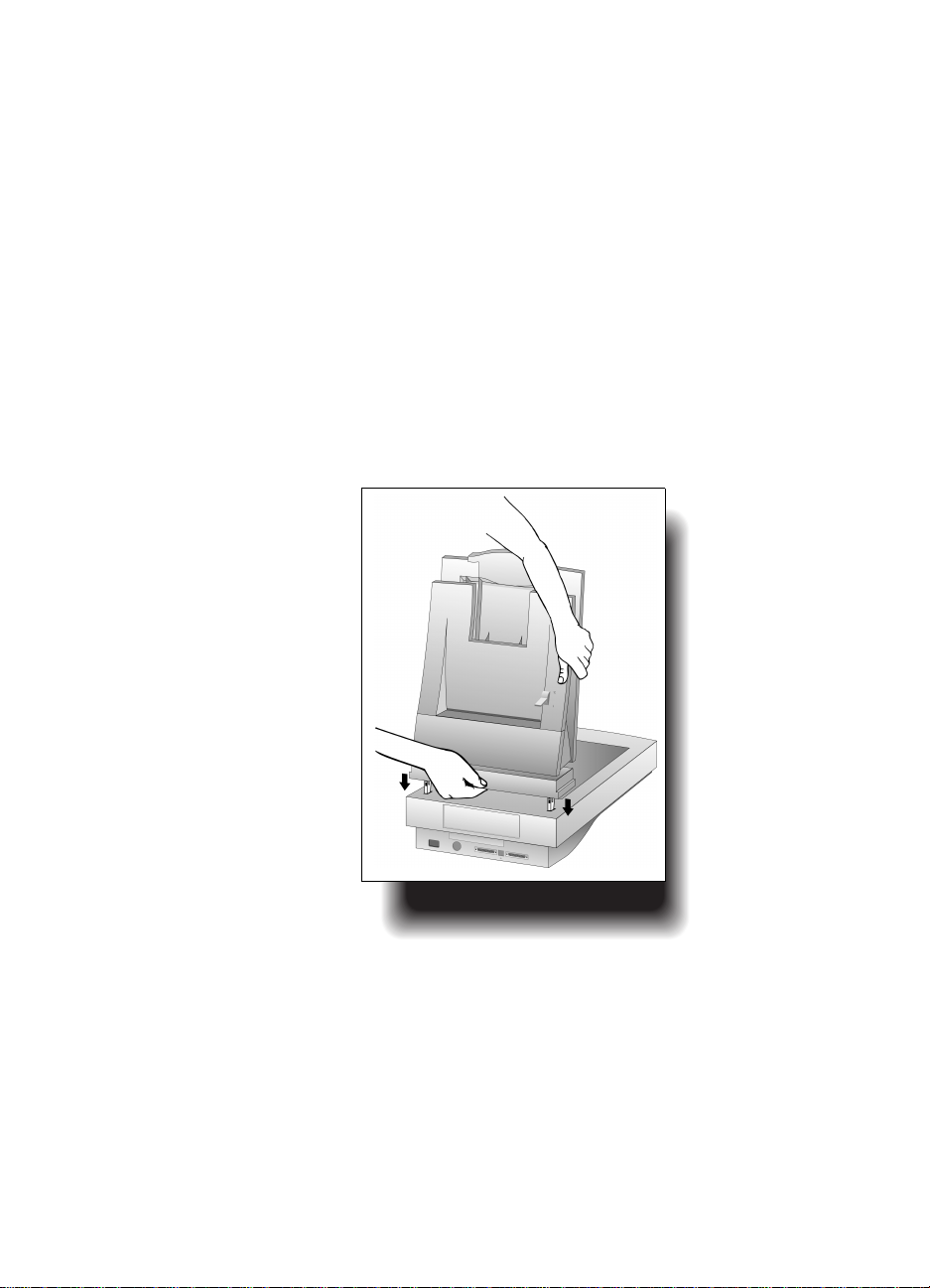
....................................................................................................................................................................................................................................
4
Legen Sie den Deckel an einer sicheren Stelle auf eine
flache, eben Unterlage. Solange der ADF am Scanner
montiert ist, wird der Vorlagenhalter-Deckel nicht
benötigt.
5
Halten Sie nun den ADF so über den Scanner , daß sich
die Stüztzarme im rechten Winkel zum Scanner
befinden.
6
Richten Sie die Stützarme auf die Schlitze an der
Rückseite des Scanners aus. Beide Stützarme müssen
sich in derselben Stellung befinden.
7
Senken Sie den ADF nun ab, und lassen Sie die
Stützarme sicher in den Scanner einrasten.
1-5
Einführen der Stützarme des ADF
Schritt 2: Anschließen des ADF

8
Halten Sie den ADF-Stecker so, daß sich der Pfeil an
der Oberseite des Steckers befindet. Dadurch lassen
sich die Stifte des Steckers besser auf die
entsprechenden Löcher in der Buchse ausrichten.
9
Drücken Sie den Stecker des ADF-Anschlußkabels
fest und bis zum Anschlag in die runde
Zubehörbuchse an der Rückseite des Scanners.
Eventuell müssen Sie den Scanner mit dem ADF zum
Anschließen des Kabels etwas kippen.
Anbringen des ADF-
Anschlußkabels
10
Schließen Sie das Netzkabel des Scanners an einer
Steckdose an. Dadurch wird der Scanner
eingeschaltet.
...................................................................................................................................................................................................................................
Hinweis
Vor dem Montieren oder Abmontieren des
ADF muß grundsätzlich der Netzstecker des
Scanners aus der Steckdose gezogen werden
Schritt 2: Anschließen des ADF
1-6
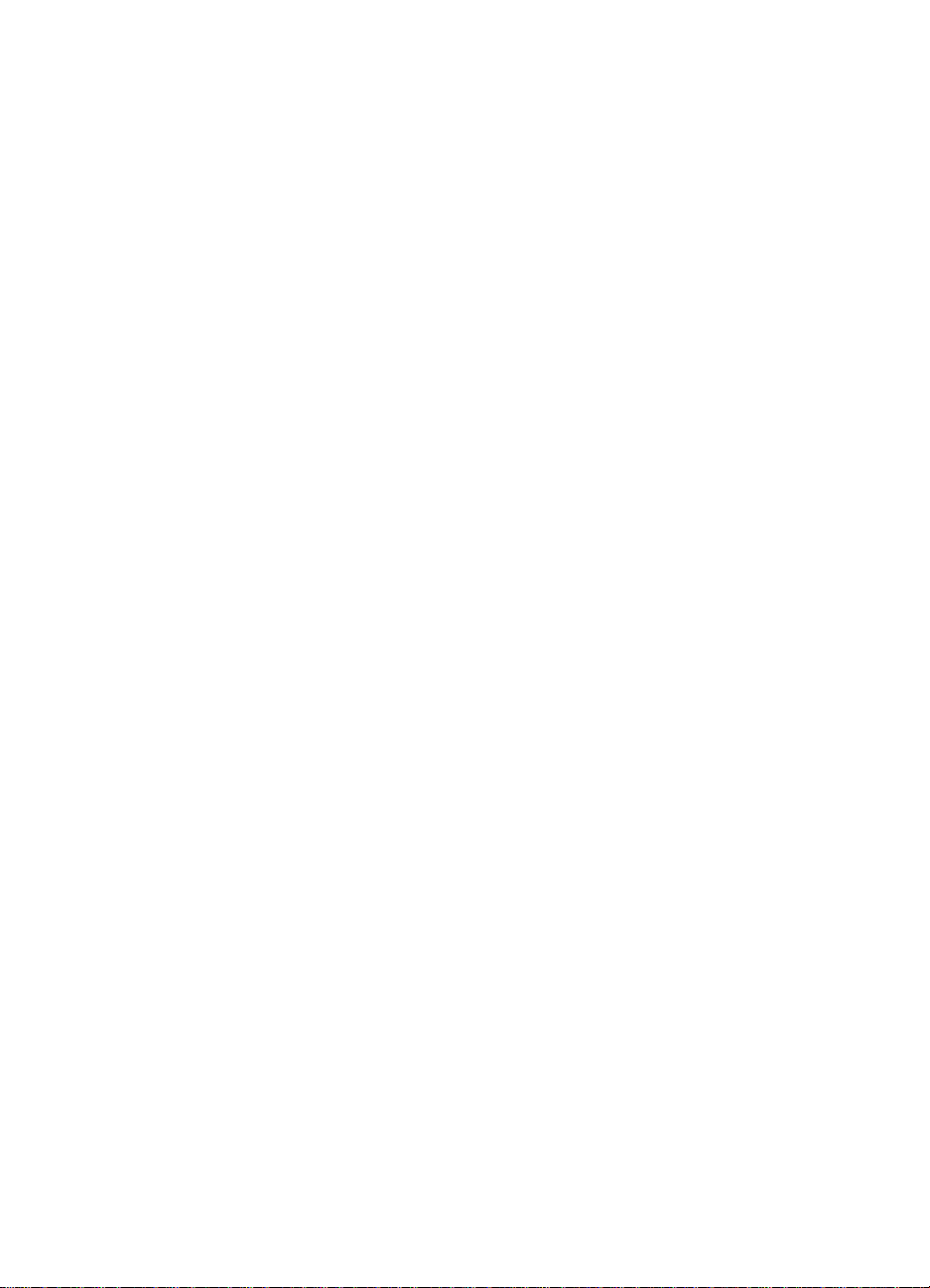
2
Gebrauchsanweisung für
den automatischen
Vorlageneinzug (ADF)
...................................................................................
2-2
Tips zum
Verbessern des
Papiertransports
2-4
Scannen von
Vorlagen mit Hilfe
des ADF
2-8
Scannen einer
Einzelseite
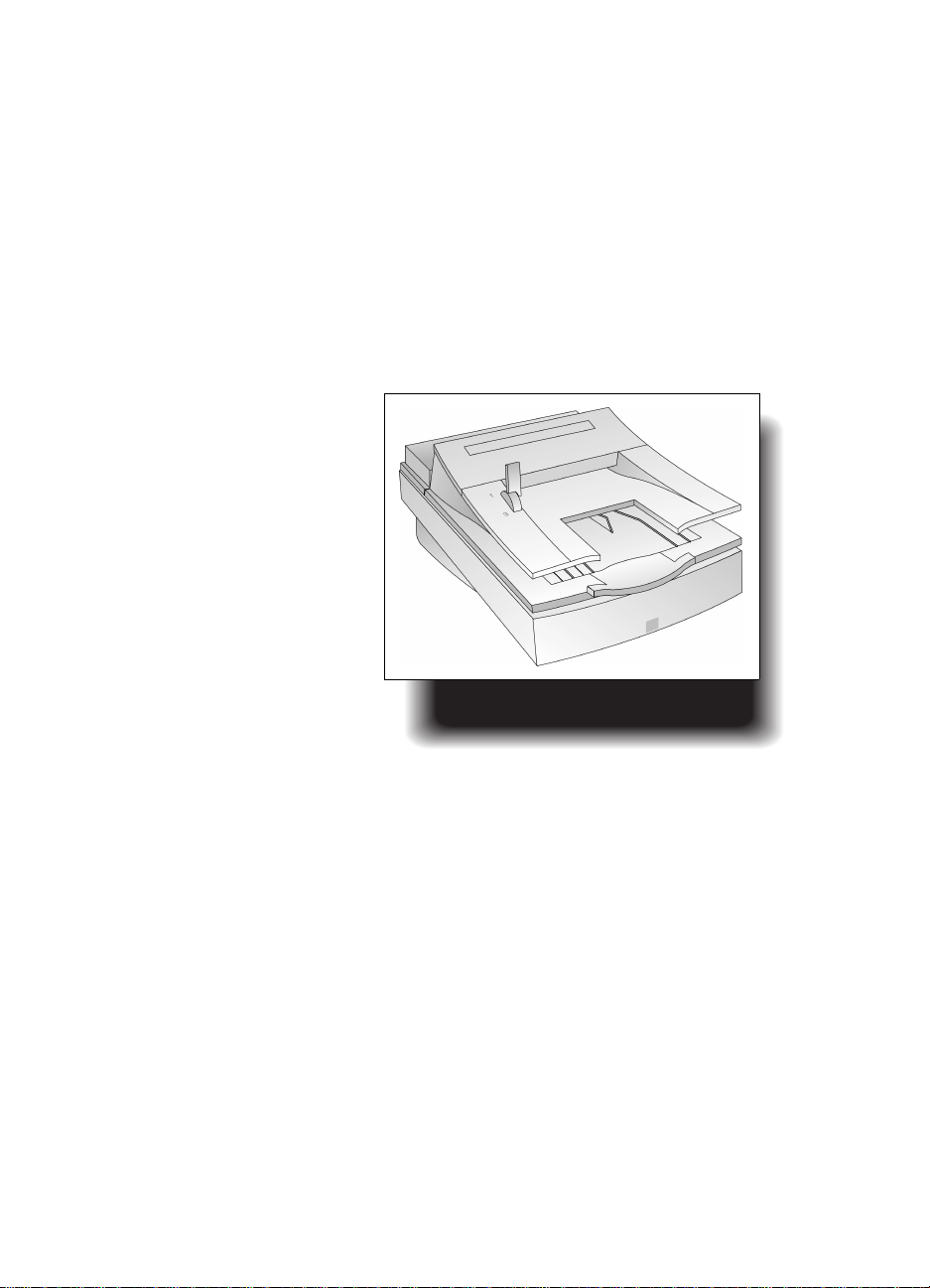
Tips zum Verbessern des
Papiertransports
Verfahren Sie beim Scannen mit dem ADF wie folgt:
• Entfernen Sie vor Gebrauch des ADF alles noch auf
dem Scanner liegende Papier.
• Streichen Sie zerknitterte Vorlagen sorgfältig glatt,
bevor Sie sie in das Vorlagenfach legen. Sollten sie
sich nicht glätten lassen, sind sie nicht für den ADF
geeignet. Legen Sie solche Blätter direkt auf das
Vorlagenglas, oder fertigen
Sie eine Fotokopie an, die
Sie dann statt des Originals
scannen.
• Mit dem ADF sollten keine
ungewöhnlichen
Papiersorten oder
sonstigen Vorlagen
gescannt werden, wie z.B.:
•
Transparente
•
Vorlagen mit gummierter
Rückseite
•
Seiten aus Illustrierten
•
dünnes Durchschlagpapier
ADF an einem HP ScanJet-Scanner
....................................................................................................................................................................................................................................
Tips zum Verbessern des Papiertransports
2-2
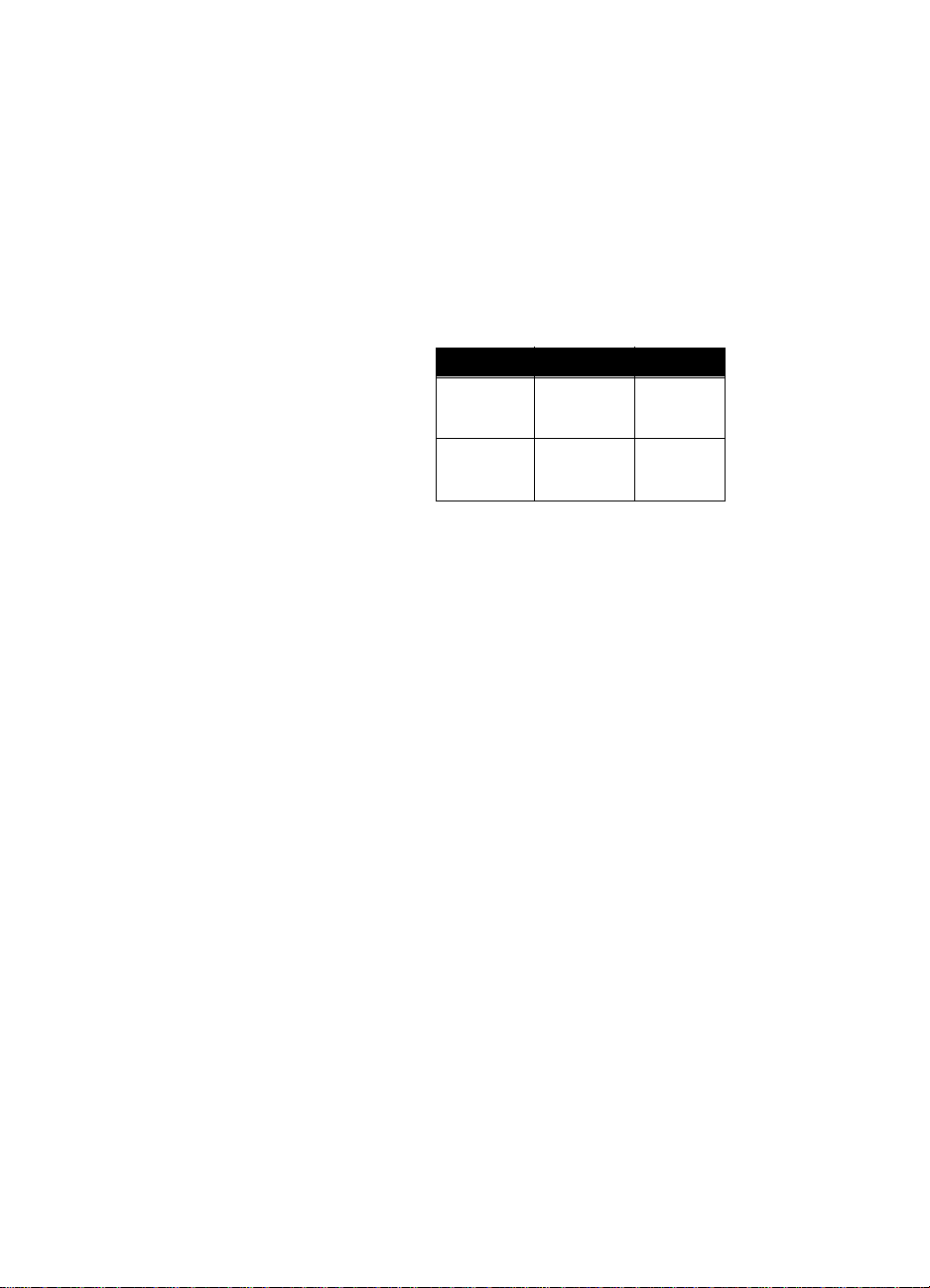
....................................................................................................................................................................................................................................
• Entfernen Sie Heftklammern, Büroklammern und
sonstige Fremdkörper von den Vorlagen.
• Auch rissige, perforierte oder gelochte Vorlagen sind
ungeeignet.
• Benutzen Sie nur Papier der folgenden Maße mit
Ihrem ADF:
Breite Höhe
mindestens 148 mm
5,8 Zoll
211 mm
8,3 Zoll
höchstens 216 mm
8,5 Zoll
• Papier, das kleiner als die Mindestgröße ist, sollte zum
356 mm
14 Zoll
Scannen direkt auf das Vorlagenglas gelegt werden.
Es könnte sonst einen Papierstau verursachen.
• Papiersorten, die leichter als 60 g/m
oder schwerer als 105 g/m
2
(28-lb. bond) sind, sollten
2
(16-lb. bond)
ebenfalls direkt auf das Vorlagenglas gelegt und nicht
mit dem ADF gescannt werden.
2-3
Tips zum Verbessern des Papiertransports
